萬盛學電腦網 >> 路由器知識 >> 路由器簡介 >> 連上路由器打不開網頁怎麼辦
連上路由器打不開網頁怎麼辦
在這個網絡互聯時代裡面,網絡已經成為主流,走進千家萬戶,讓路由器成為了炙手可熱的產品,有些朋友在早幾年前就開始使用路由器,那麼你知道連上路由器打不開網頁怎麼辦嗎?下面是學習啦小編整理的一些關於連上路由器打不開網頁的相關資料,供你參考。
連上路由器打不開網頁的解決方法:
首先回到電腦桌面 桌面上找到-網絡鄰居-右鍵-屬性; 裡面出現兩個連接 一個是本地連接 一個是寬帶連接 鼠標移動到本地連接上 右鍵-屬性;出現下圖:

鼠標雙擊Internet 協議(TCP/IP)出現下圖 這個窗口要修改 前面自動選擇IP地址不用改
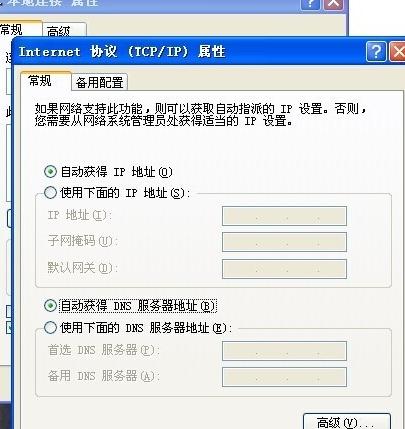
把下面的“自動獲得DNS服務器地址” 改勾選到“使用下面的DNS服務器地址”
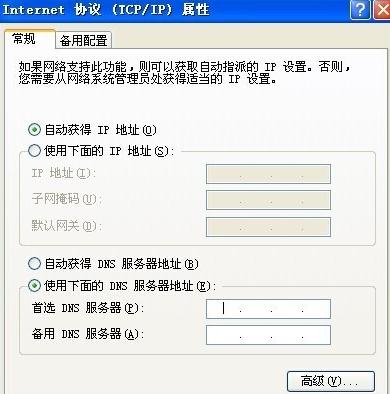
出現了首選 和備用的兩個DNS服務器地址要手工填寫,那DNS服務器地址去哪裡找呢? 怎麼獲取呢?
下面我就詳細的告訴你們去哪裡找怎麼找。以我現在的路由器TP-LINK牌子的為例吧。打開浏覽器網址輸入區輸入192.168.1.1 回車- 彈出登入窗口要輸入管理路由器賬號和密碼, 路由器底部一般貼有管理賬號和密碼 ,我們這個牌子的默認賬號是admin 默認密碼是admin 輸好了,點確定進入路由器管理頁面:
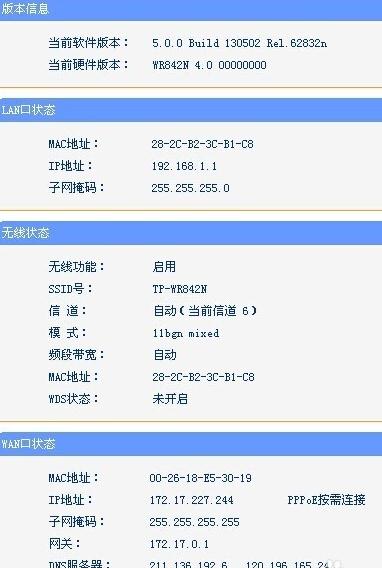
找到WAN口狀態那裡有你的DNS服務器地址
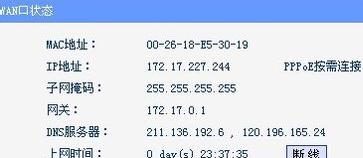

後面那排數字用筆抄下來或者裁圖保存。然後在回到本地連接 屬性設置把剛剛在路由器裡面找到的DNS服務器地址填上去,首選填逗號前面的那個地址 ,備用填逗號後面的地址。填好點擊確定。
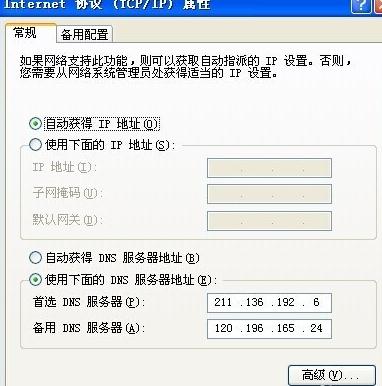
好了,設置好了,你可以用浏覽器試試原先打不開的網站現在點一下馬上跳轉過來進入網站了。打字打的好累,如果解決了,請在下面幫我投下票或者評論下再或者收藏起來發給你同樣遇到這種情況的朋友,謝謝!
看過文章“連上路由器打不開網頁怎麼辦”的人還看了:
1.破解路由器用戶名及密碼的詳細圖文教程
2.路由器設置
3.無線路由器怎麼設置
4.友訊無線路由器網絡配置圖解
5.把電腦變成無線路由器方法
6.有信號卻連不上?無線路由器之故障排除
7.怎樣把電腦變成無線路由器(XP系統)
8.netgear無線路由器設置圖解教程
9.路由器連接不上電腦怎麼辦
- 上一頁:路由器ip沖突怎麼辦
- 下一頁:連接路由器網址進不去怎麼辦



